Cómo comprimir archivos de audio grandes en Android

¿Alguna vez ha intentado enviar un archivo grande a través de WhatsApp u otra aplicación de mensajería para recibir solo el mensaje de que es demasiado grande? Es algo que le ha pasado a casi todo el mundo y puede ser muy molesto si es algo que necesitas enviar de inmediato.
Si el archivo de audio (o video) que desea enviar supera el límite de 64 MB de WhatsApp, las siguientes aplicaciones pueden ayudarlo. Son fáciles de usar, por lo que no tienes de qué preocuparte si no te llevas muy bien con la tecnología.
1. WinZip
Para enviar archivos más grandes a través de WhatsApp y otras aplicaciones de mensajería, cree un archivo usando WinZip . Si bien el archivo resultante tendrá aproximadamente el mismo tamaño que el archivo original, podrá compartirlo en la aplicación de manera más sencilla con la opción «Documento». Siga los pasos a continuación.
- Abra WinZip en su dispositivo Android y navegue hasta el archivo que desea comprimir. Lo encontrará en la carpeta «Música» o en la carpeta «Almacenamiento interno».
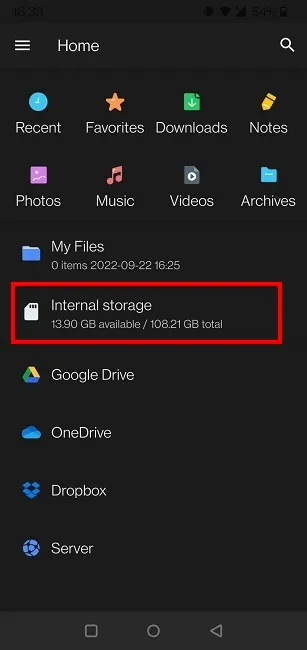
- Una vez que haya encontrado el archivo en cuestión, toque los tres puntos junto a él a la derecha.
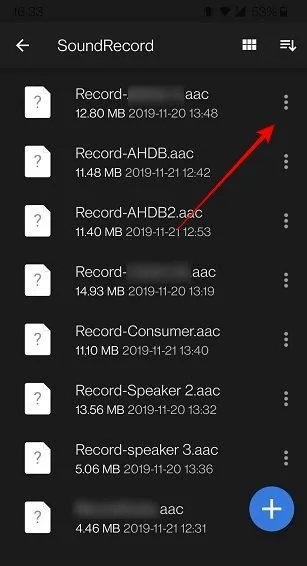
- Aparecerá un menú de opciones desde la parte inferior. Selecciona «Comprimir y compartir».
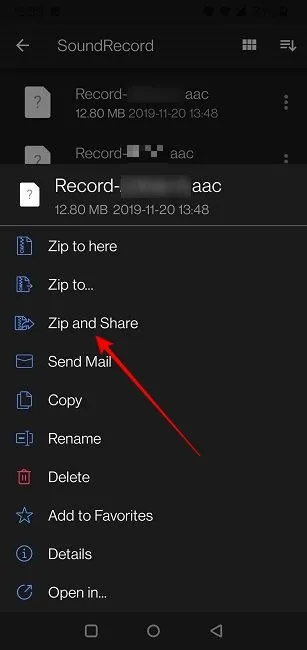
- Seleccione una aplicación para enviar el archivo comprimido.
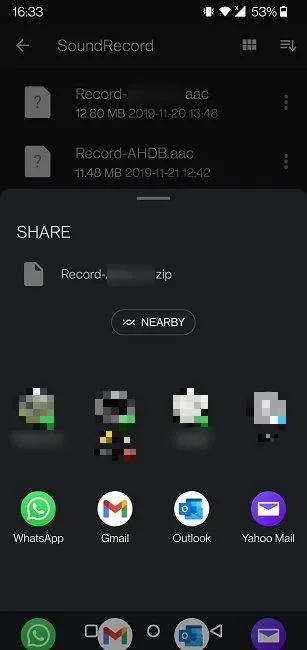
- Alternativamente, puede optar por guardar el archivo en Google Drive o Dropbox (opción «Comprimir en»). Desafortunadamente, esta es una opción paga, por lo que no podrá aprovecharla si está usando la versión gratuita.
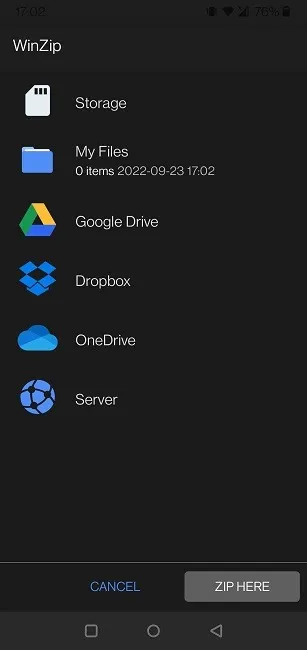
2. MP3, MP4 Audio Video Cutter, Trimmer, Converter
Si desea ahorrar algo de espacio en su dispositivo Android, es posible que desee utilizar una aplicación de compresión de audio, como MP3, MP4 Audio Video Cutter . La compresión funciona de manera diferente al archivado, por lo que al final del proceso tendrá un archivo que es significativamente más pequeño que el original.
- Abra la aplicación y seleccione la opción «Convertidor de audio».
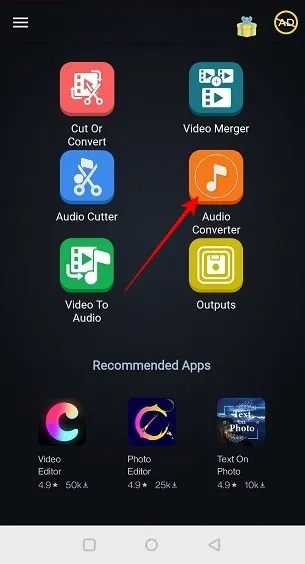
- Seleccione los archivos que desea comprimir de la lista y toque «Siguiente» en la parte inferior.
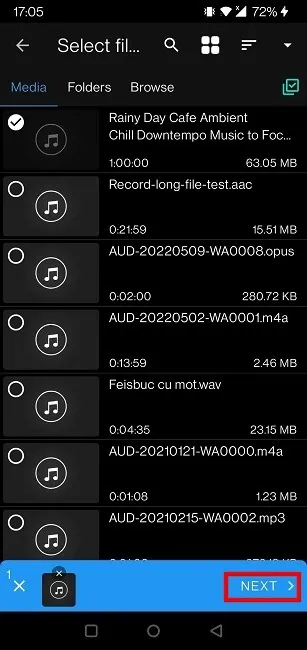
- En la pantalla «Editar», puede convertir el archivo a un formato diferente, cambiar la frecuencia de muestreo y más. Sin embargo, lo que desea buscar es el interruptor «Comprimir» que debe habilitar.
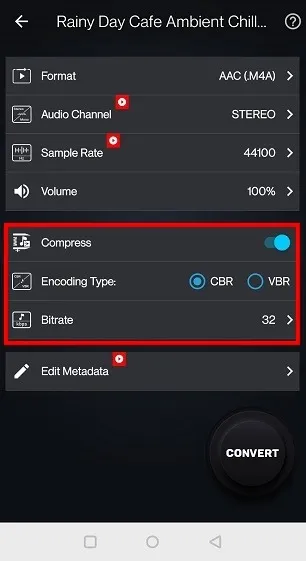
- Seleccione el «Tipo de codificación» y la «Tasa de bits» (asegúrese de seleccionar uno decente, si le importa la calidad), luego presione «Convertir».
- Asigne un nombre al archivo comprimido, luego presione «Comenzar ahora».
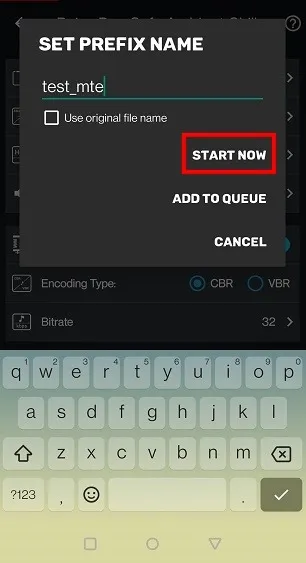
- Espere hasta que se complete el proceso, luego verifique su Administrador de archivos. Busque el archivo comprimido en la carpeta «Audio».
Si no desea utilizar MP3, MP4 Audio Video Cutter por alguna razón, otra aplicación de compresión de audio que vale la pena probar es MPA Audio Compressor .
3. Convertidor de audio
Si no tiene ganas de instalar una aplicación adicional en su dispositivo Android, use una herramienta web, como Audio Converter. Deberá acceder a él en un navegador móvil, como Chrome o Firefox. Desafortunadamente, la herramienta web no está optimizada para dispositivos móviles, por lo que es posible que tenga algunos problemas para navegarla. En el lado positivo, la herramienta te permite cargar desde una computadora, Google Docs/Dropbox e incluso un enlace. Puede cargar la mayoría de los archivos de audio, incluidos. mp3,. wav,. mp4 y. flac.
- Vaya a la página web del convertidor de audio .
- Pulse sobre el botón «Abrir archivos».
- Espere hasta que el programa cargue su archivo de audio o video.
- Use el control deslizante en la parte inferior para establecer la calidad de su archivo. También puede optar por convertir su archivo a un formato diferente haciendo clic en una de las pestañas que se encuentran arriba del control deslizante.
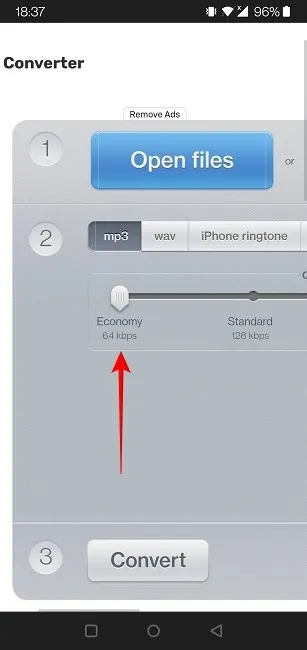
- Presiona «Convertir». El archivo comprimido se descargará en su dispositivo.
- Si no le gusta la versión no optimizada de este sitio web, convierta sus archivos en la PC y luego mueva los resultados a su dispositivo Android. Hay varias opciones para mover rápidamente archivos de Android a PC y viceversa.
Preguntas frecuentes
¿La compresión de archivos afecta la calidad del archivo de audio?
Por desgracia sí. La mayoría de las herramientas gratuitas usan compresión de audio con pérdida, lo que termina eliminando una buena parte de los datos del archivo. Esto significa que el archivo resultante mostrará una calidad de sonido reducida. Aun así, este tipo de compresión está bien en la mayoría de los casos, especialmente si estás escuchando estos archivos en tu teléfono Android a través de auriculares. No notarás mucha diferencia.
¿Qué es la compresión de audio sin pérdidas?
La compresión de audio sin pérdidas es una técnica de compresión que mantiene intactos los datos originales. Opte por esto si es un profesional o posee un par de auriculares premium para asegurarse de que sus archivos de audio sean de mejor calidad, incluso en su dispositivo Android. Los archivos resultantes terminarán siendo mucho más grandes, pero en el lado positivo, la compresión de audio sin pérdidas está disponible de forma gratuita a través de herramientas como Monkey’s Audio .
¿Cómo puedo encontrar fácilmente archivos grandes (no solo audio) en mi dispositivo?
Puede hacerlo a través de su aplicación Administrador de archivos. Algunos teléfonos vienen con un administrador de archivos predeterminado que realiza un seguimiento de los archivos grandes en su dispositivo y los agrupa bajo una etiqueta para que pueda acceder a ellos fácilmente. Las aplicaciones de terceros, como el Administrador de archivos, también vienen con esta opción. Ponte al día con algunas de las mejores aplicaciones de administrador de archivos para tu teléfono.
Crédito de la imagen: pvproductions a través de Freepik . Todas las capturas de pantalla por Alexandra Arici .



Deja una respuesta